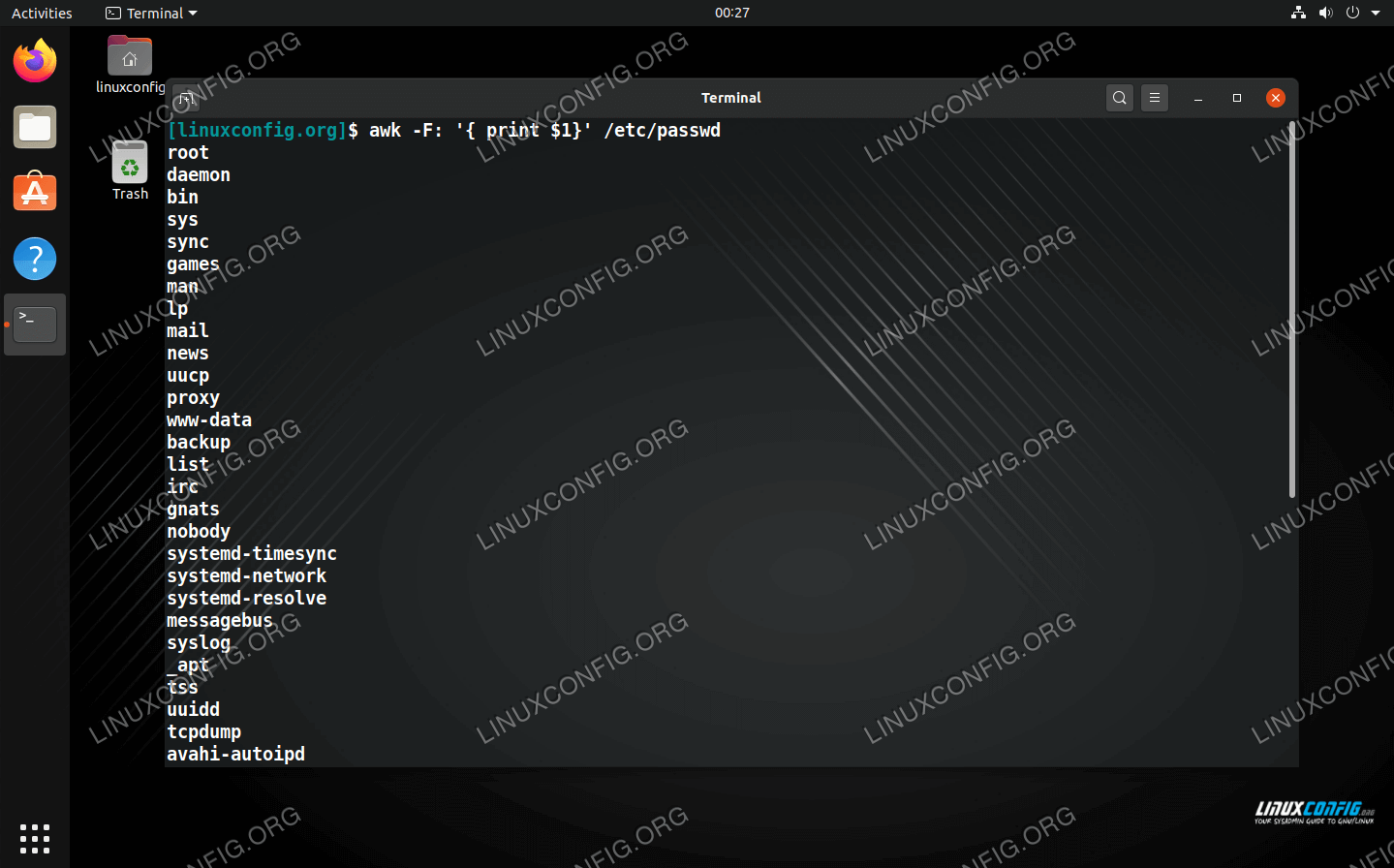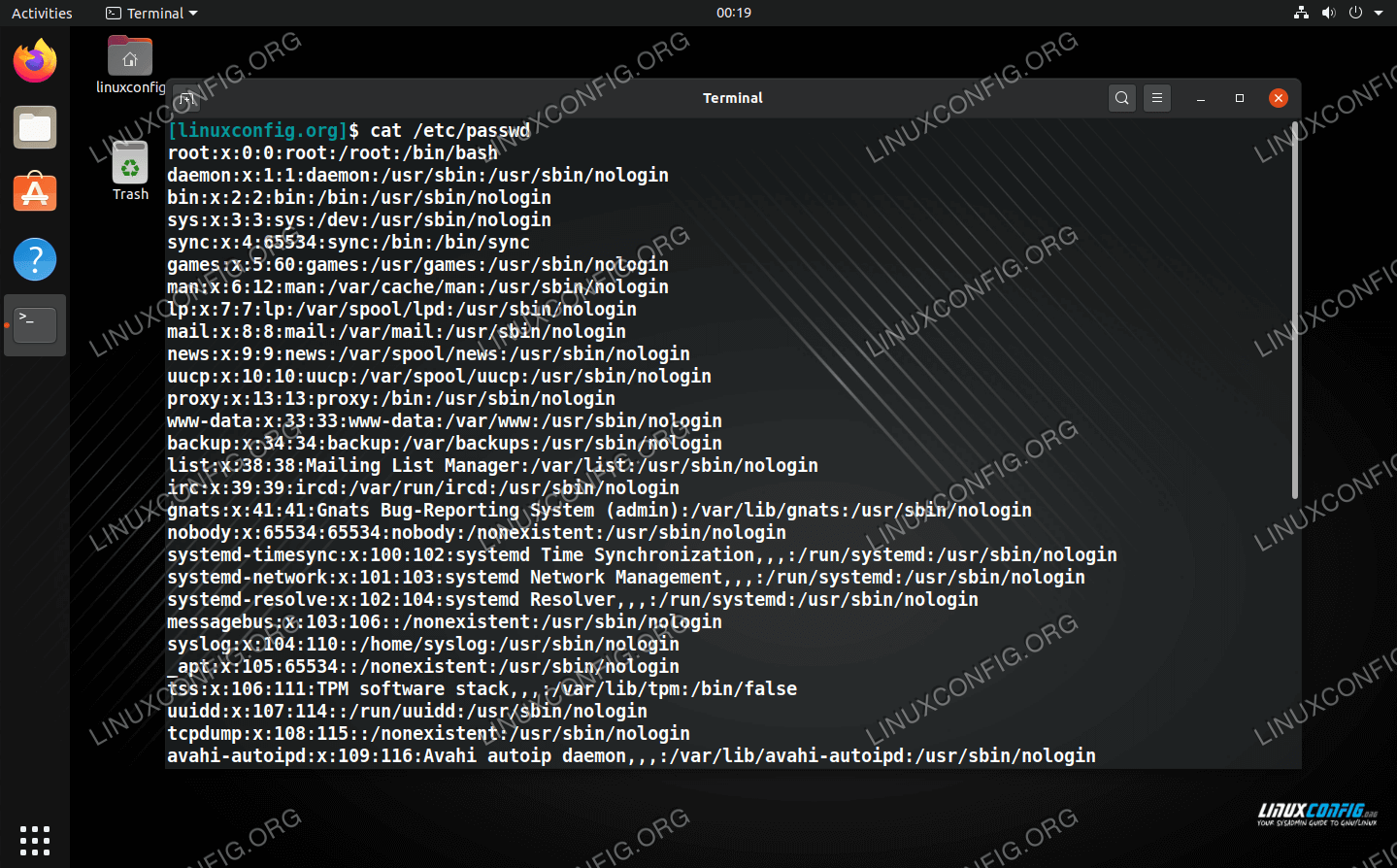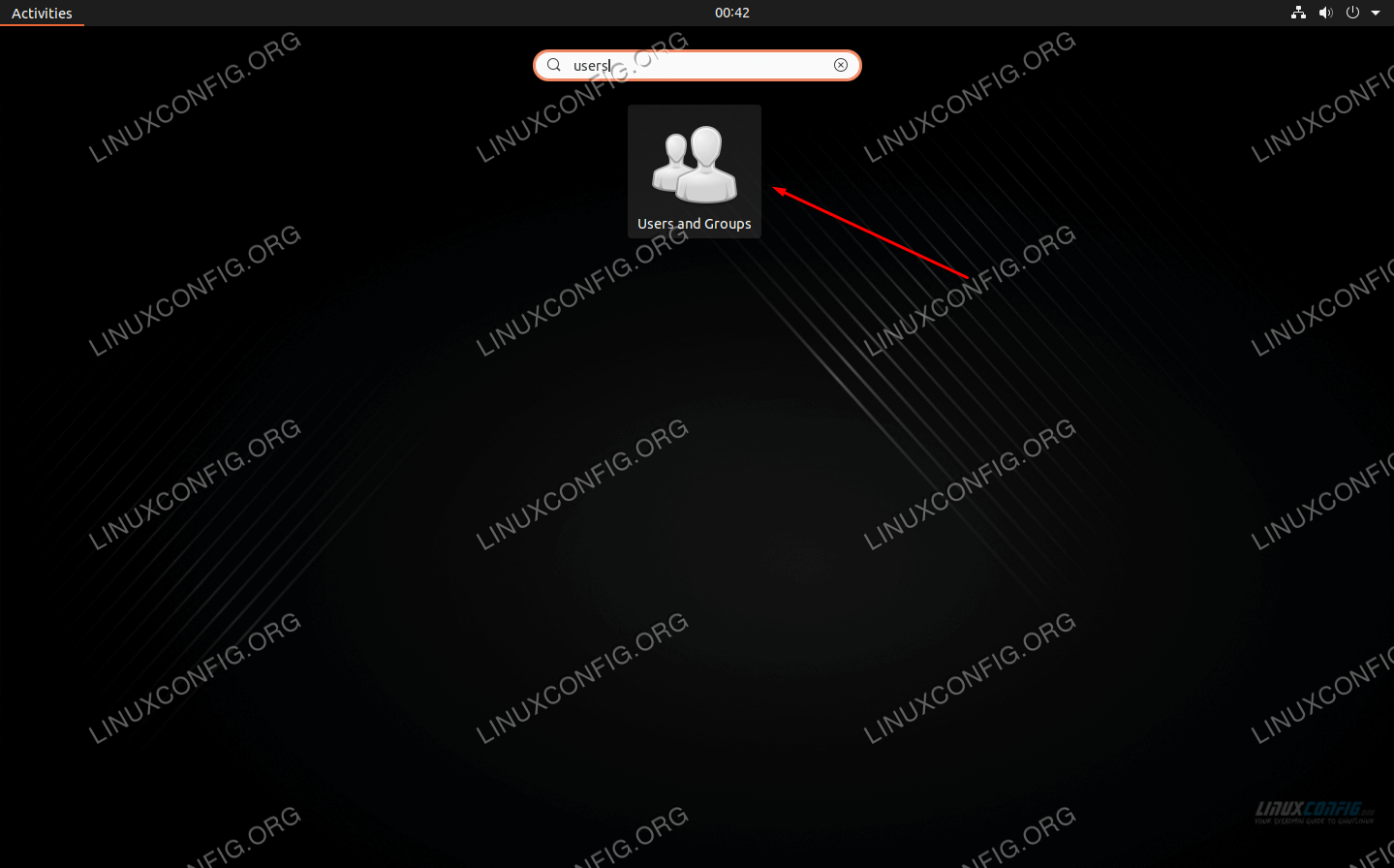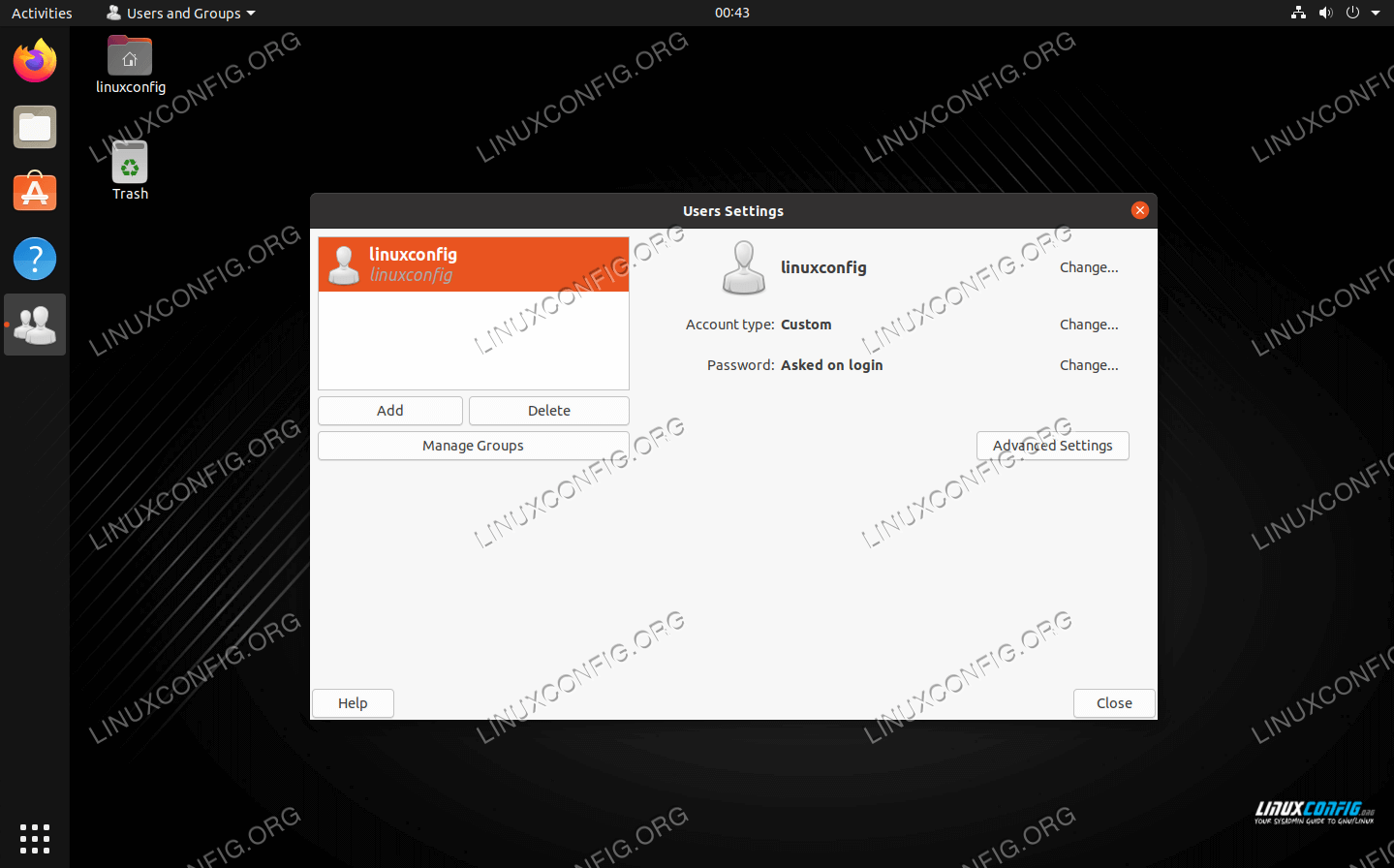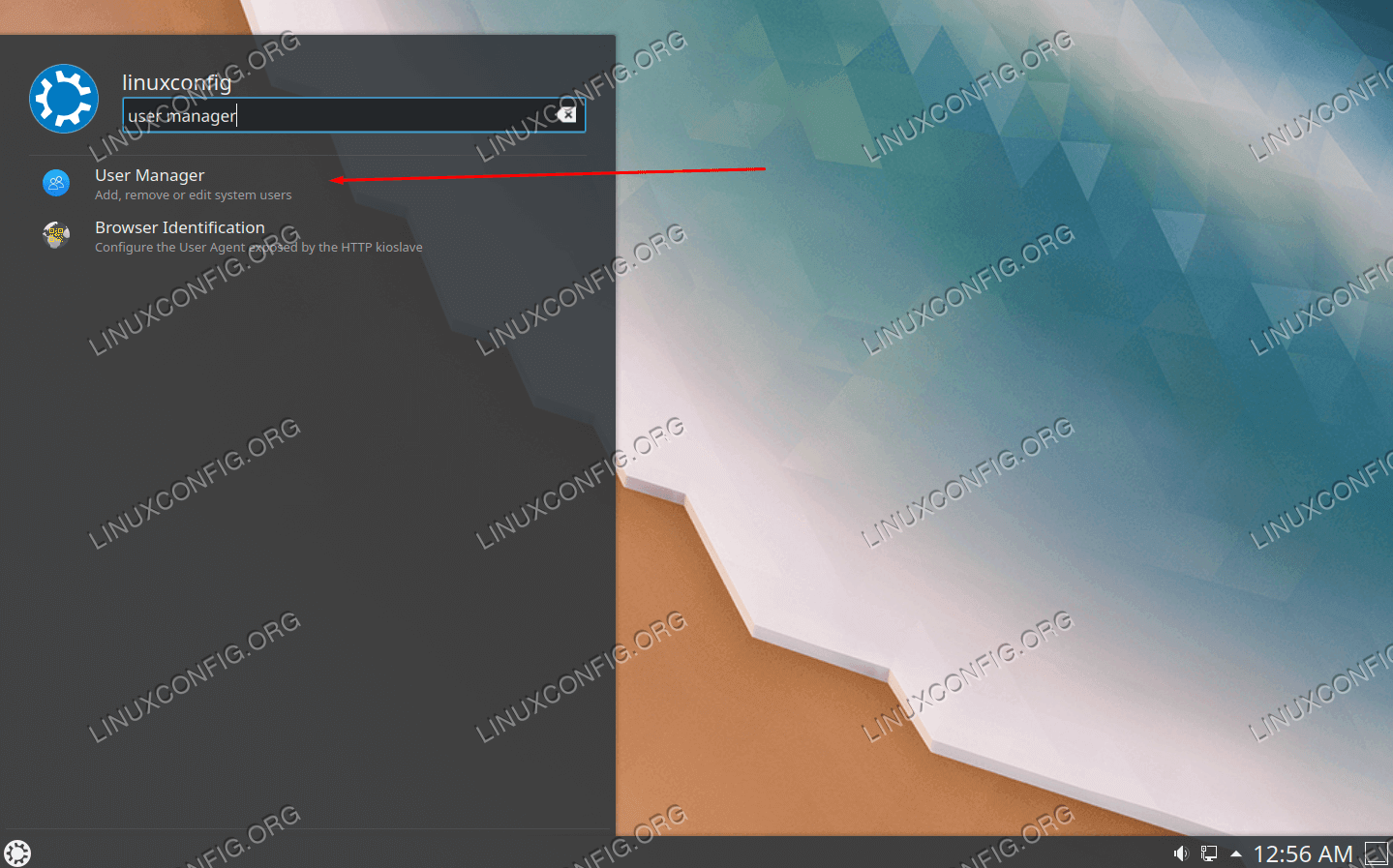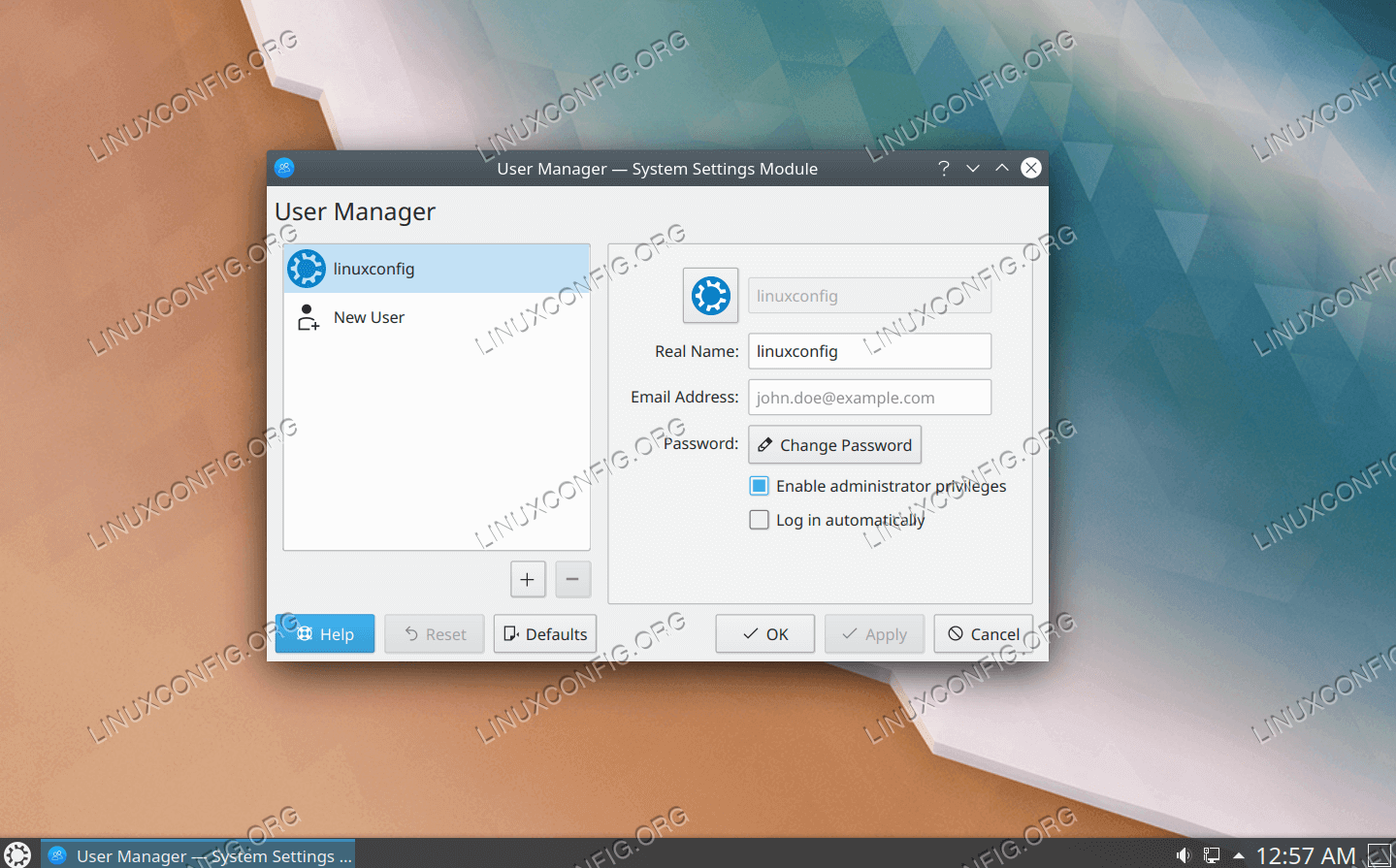从 Linux 系统中提取用户列表
用户管理是Linux管理的重要组成部分,因此有必要了解Linux系统上的所有用户帐户以及如何禁用用户帐户等。在本指南中,我们将向您展示如何通过命令列出当前用户线和图形用户界面。这将包括 GNOME 桌面环境以及 KDE。
在本教程中您将学习:
如何通过命令行列出用户
如何在 GNOME GUI 上列出用户
如何在 KDE GUI 上列出用户
Linux系统上的用户列表
通过命令行列出用户
用户信息存储在系统的/etc/passwd文件中。查看该文件的内容将使我们能够看到系统上的用户列表。每个用户将占用文件中的一行。
在系统上打开终端并键入以下命令以列出所有用户:
$ cat /etc/passwd
具有额外数据字段的完整用户列表
每行的开头是用户帐户的名称。总共有七个数据字段,用冒号分隔。为了帮助您理解该文件,每个字段的含义如下:
用户名
加密密码(
x表示密码存储在/etc/shadow中)用户ID号
用户组ID号
用户的全名
用户主目录的路径
默认外壳
由于如果我们只需要用户名,则此输出太多,因此我们可以使用 awk 命令仅显示帐户的用户名。
$ awk -F: '{ print }' /etc/passwd
仅显示用户名的用户列表
要检查特定用户,您始终可以将其与 grep 命令配对:
$ awk -F: '{ print }' /etc/passwd | grep root
在 GNOME GUI 上列出用户
要查看 GNOME 中的用户列表,您需要安装 gnome-system-tools 软件包。使用下面适当的命令通过系统的包管理器安装它。
要在 Ubuntu、Debian 和 Linux Mint 上安装 GNOME 系统工具:
$ sudo apt install gnome-system-tools
要在 CentOS、Fedora、AlmaLinux 和 Red Hat 上安装 GNOME 系统工具:
$ sudo dnf install gnome-system-tools
要在 Arch Linux 和 Manjaro 上安装 GNOME 系统工具:
$ sudo pacman -S gnome-system-tools
安装后,您将能够打开“用户和组”应用程序。
搜索并打开用户和组
该应用程序将列出系统上的普通用户,但不会列出系统用户。
GNOME 中的用户列表
在 KDE GUI 上列出用户
KDE 有一个内置的用户管理菜单。您只需在应用程序启动器中搜索它即可。
在 KDE 中搜索用户管理器
用户列表将显示在这里。
KDE 中的用户列表
结论
在本文中,我们了解了如何在 Linux 系统上提取用户列表。我们了解了命令行方法,该方法被证明是列出所有普通用户和系统用户的理想选择,但我们也了解了如何通过 GNOME 和 KDE 桌面环境在 GUI 中执行此操作。 GUI 方法很有效,但它们不列出系统用户。您应该选择对您来说更容易并且最适合当前情况的方法。